- Del 1. Sådan finder du WiFi-adgangskode på iPhone gennem WiFi-indstillinger
- Del 2. Sådan finder du WiFi-adgangskode på iPhone ved hjælp af FoneLab iPhone Password Manager
- Del 3. Sådan finder du WiFi-adgangskode på iPhone via adgangskodeindstillinger
- Del 4. Ofte stillede spørgsmål om, hvordan man finder WiFi-adgangskode på iPhone
Find WiFi-adgangskode på iPhone ved hjælp af problemfrie måder
 Opdateret af Lisa Ou / 08. april 2024 14:20
Opdateret af Lisa Ou / 08. april 2024 14:20Hvordan finder jeg min WiFi-adgangskode på min iPhone? Min enhed har altid været forbundet til netværket, indtil min ven bad mig om også at forbinde hans enhed med netværket. Jeg har dog allerede glemt WiFi-adgangskoden, da det er så længe siden, jeg indtastede den på min iPhone. Er der en måde, jeg kan se det på? Hvis ja, så hjælp mig venligst ved at give nogle retningslinjer.
Glemte adgangskoder er blandt de mest frustrerende problemer, du kan støde på på en enhed. Det forhindrer dig i at få adgang til forskellige iPhone-funktioner, apps og platforme, hvis du glemmer en adgangskode som et WiFi-netværk. Bortset fra det kan du også stå over for en situation som den ovenfor, hvor du vil have svært ved at dele internetforbindelsen med dine venner.

Heldigvis er forskellige teknikker tilgængelige til at hjælpe dig med at finde og se din WiFi-adgangskode igen. Med de følgende dele nedenfor kan du endelig se og dele dit WiFi-netværk for at spille med venner når som helst. Fra standard til et professionelt program garanterer vi, at oplysningerne nedenfor uden besvær giver dig mulighed for at se din WiFi-adgangskode på iPhone.

Guide liste
- Del 1. Sådan finder du WiFi-adgangskode på iPhone gennem WiFi-indstillinger
- Del 2. Sådan finder du WiFi-adgangskode på iPhone ved hjælp af FoneLab iPhone Password Manager
- Del 3. Sådan finder du WiFi-adgangskode på iPhone via adgangskodeindstillinger
- Del 4. Ofte stillede spørgsmål om, hvordan man finder WiFi-adgangskode på iPhone

FoneLab iPhone Password Manager giver dig mulighed for at scanne, se og klassificere og mere til iPhone, iPad eller iPod Touch.
- Scan adgangskoder på iPhone, iPad eller iPod touch.
- Eksporter dine adgangskoder fra enheder, og gem dem som en CSV-fil.
- Gendan dine adgangskoder til e-mail, Wi-Fi, Google, Facebook osv.
Del 1. Sådan finder du WiFi-adgangskode på iPhone gennem WiFi-indstillinger
Den første procedure at prøve er at manøvrere WiFi-indstillingerne. Hvis du fortsætter til WiFi-sektionen, giver appen Indstillinger dig mulighed for at se adgangskoden til et tilsluttet netværk. Det er standardmetoden til at finde en WiFi-adgangskode, men har begrænsninger. For det første får du kun vist adgangskoderne til de netværk, der allerede er tilsluttet enheden. For det andet vil de kun blive vist med enhedens adgangskode eller Face ID, hvilket normalt ikke forårsager et problem.
Handl i henhold til den nemme proces nedenfor for at forstå, hvordan du finder din WiFi-adgangskode på en iPhone gennem WiFi-indstillinger:
Trin 1Gennemse din iPhones startskærm, indtil du ser Indstillinger app, og tryk derefter på den. Når dens grænseflade er vist, skal du trykke på WiFi knappen på det øverste område for at åbne funktionen. Sørg derefter for, at WiFi-skyderen er tændt, og tryk derefter på i-ikonet ved siden af WiFi-netværk som du ønsker at se adgangskoden til.
Trin 2Når netværkets oplysninger vises, skal du trykke på Adgangskode felt, og derefter bliver du bedt om at angive din enheds adgangskode. Indtast det eller brug dit Face eller Touch ID i overensstemmelse hermed. WiFi-adgangskoden vil derefter blive vist på skærmen bagefter.
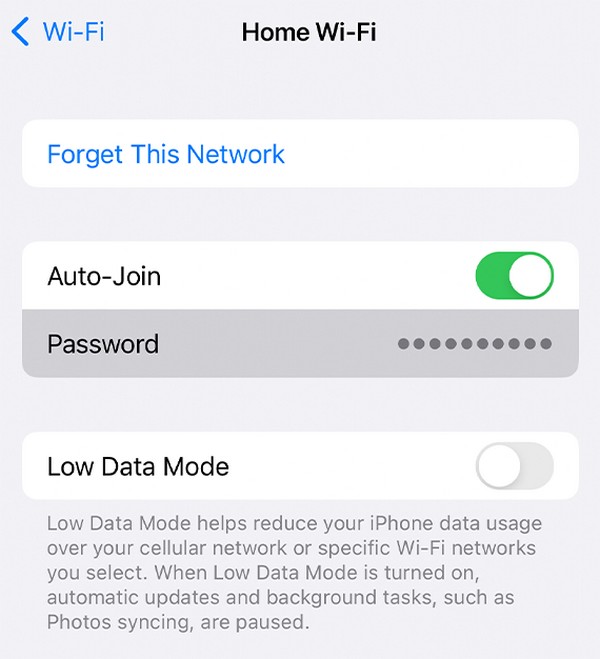
Del 2. Sådan finder du WiFi-adgangskode på iPhone ved hjælp af FoneLab iPhone Password Manager
FoneLab iPhone Password Manager, på den anden side, er et professionelt program, du kan stole på til at finde adgangskoder på en iPhone. Dermed vil den også effektivt se WiFi-netværkets adgangskode knyttet til din enhed. Når du ser det, vil programmet give dig mulighed for at gemme det og de andre adgangskoder som en CSV-fil. På denne måde har du en kopi, som du kan gennemgå, hver gang du glemmer ikke kun én, men også de andre WiFi-adgangskoder på din iPhone.

FoneLab iPhone Password Manager giver dig mulighed for at scanne, se og klassificere og mere til iPhone, iPad eller iPod Touch.
- Scan adgangskoder på iPhone, iPad eller iPod touch.
- Eksporter dine adgangskoder fra enheder, og gem dem som en CSV-fil.
- Gendan dine adgangskoder til e-mail, Wi-Fi, Google, Facebook osv.
Desuden håndterer FoneLab iPhone Password Manager ikke kun WiFi-adgangskoder. Det giver dig også mulighed for at se og gendanne de adgangskoder, du har brugt før på iPhones web og apps, dine e-mail-konti, adgangskode til skærmtid, Apple ID og kreditkort. Derfor kan du forvente, at det er mere fordelagtigt end andre metoder, især da programmet ikke er krævende at navigere. Du kan stole på, at dens rene grænseflade giver dig en glat procedure.
Forstå de brugerorienterede trin nedenfor som et mønster for, hvordan du finder WiFi-adgangskoden på iPhone ved hjælp af FoneLab iPhone Password Manager:
Trin 1Download FoneLab iPhone Password Manager-filen ved at trykke på Gratis download på programmets hovedside. Du kan klikke direkte på knappen, eller hvis din computer kører macOS, skal du klikke på Gå til Mac Version mulighed først. Når installationsprogrammet er gemt, skal du dobbeltklikke på det fra dine mapper for at starte installationen og derefter køre adgangskodehåndteringen bagefter.
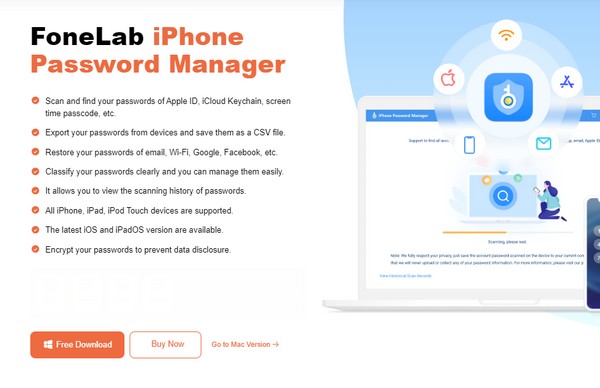
Trin 2Når programmet starter og viser den primære grænseflade, skal din enhed tilsluttes via et lynkabel. På denne måde kan den registrere og læse din iPhones indhold, inklusive dens adgangskoder. Men før det skal du først indstille eller oprette en iTunes backup-adgangskode i de angivne tekstfelter for at flytte til følgende skærm.
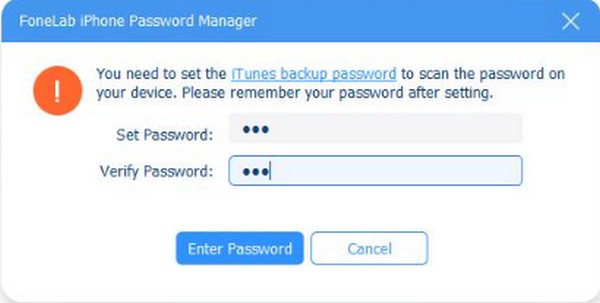
Trin 3Endelig vil din enheds adgangskodeoplysninger blive afsløret efter kategori. Klik på WiFi adgangskode mulighed øverst i venstre kolonne, og oplysningerne om de WiFI-netværk, du tidligere har oprettet forbindelse til, vil blive afsløret. Find derfor netværket og klik på øje ikon svarende til det. Din valgte WiFi-adgangskode vil derefter blive vist.
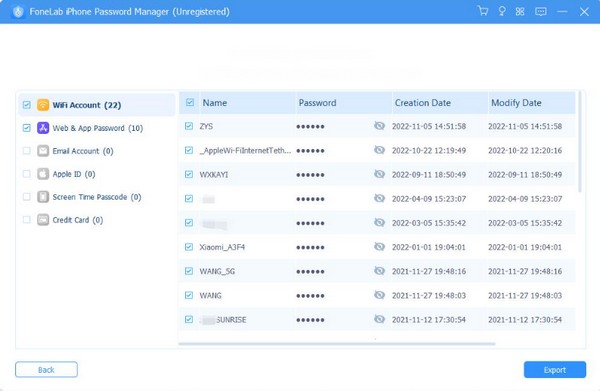
Desuden, som dette programs navn antyder, giver det dig mulighed for korrekt at administrere din iPhones adgangskoder. Som du kan se, præsenteres de efter klassificering, så du hurtigere kan finde og se adgangskoden.

FoneLab iPhone Password Manager giver dig mulighed for at scanne, se og klassificere og mere til iPhone, iPad eller iPod Touch.
- Scan adgangskoder på iPhone, iPad eller iPod touch.
- Eksporter dine adgangskoder fra enheder, og gem dem som en CSV-fil.
- Gendan dine adgangskoder til e-mail, Wi-Fi, Google, Facebook osv.
Del 3. Sådan finder du WiFi-adgangskode på iPhone via adgangskodeindstillinger
I mellemtiden har appen Indstillinger også en adgangskodesektion, hvor du vil se de fleste af de adgangskoder, du har brugt på iPhone. Du kan nemt få adgang til dette område på enheden, hvis du er ejeren og kan angive iPhones adgangskode. Det skyldes, at adgangskodekravet vil sikre enhedens adgangskoders sikkerhed, inklusive WiFi-netværkene. Det undgår også uautoriseret adgang, især da adgangskoder er følsomme oplysninger.
Efterlign de enkle retningslinjer nedenfor for at mestre, hvordan du finder en gemt WiFi-adgangskode på iPhone via adgangskodeindstillinger:
Trin 1Besøg din iPhone Indstillinger app, og rul derefter indtil Nulstilling/ændring af adgangskoder fanen materialiseres på skærmen. Tryk derefter på det, og du vil se de adgangskoder, du har brugt på iPhone, inklusive WiFi-adgangskoderne.
Trin 2Derfra skal du rulle, indtil dit WiFi-netværk vises, og derefter trykke på det for at se dets oplysninger. Vælg derefter Adgangskode mulighed, og den ønskede WiFi-adgangskode vil straks blive afsløret.
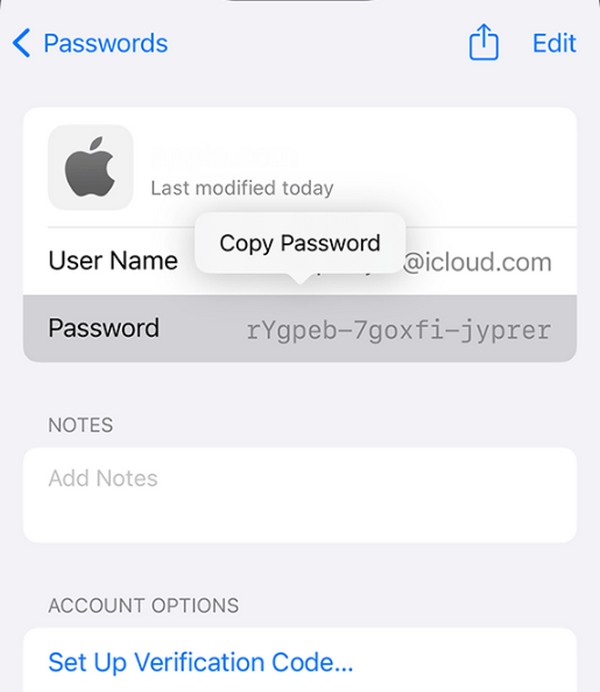

FoneLab iPhone Password Manager giver dig mulighed for at scanne, se og klassificere og mere til iPhone, iPad eller iPod Touch.
- Scan adgangskoder på iPhone, iPad eller iPod touch.
- Eksporter dine adgangskoder fra enheder, og gem dem som en CSV-fil.
- Gendan dine adgangskoder til e-mail, Wi-Fi, Google, Facebook osv.
Del 4. Ofte stillede spørgsmål om, hvordan man finder WiFi-adgangskode på iPhone
1. Er det muligt at se en WiFi-adgangskode, der ikke er forbundet til iPhone?
Desværre er der ikke en officiel metode til at gøre dette. Men hvis WiFi-adgangskoden var tilsluttet før, og du kun har glemt den på din enhed, vil det være muligt at finde den i din Indstillinger appens adgangskodesektion. Vi anbefalede dog FoneLab iPhone Password Manager mere, da dets effektivitet er blevet bevist flere gange.
2. Kan jeg dele mit WiFi-netværk fra min iPhone til en Android?
Ja, det kan du ved at dele WiFi-netværkets adgangskode med Android. Det er fordi der ikke er nogen officiel teknik til automatisk at dele WiFi fra en iPhone til Android. Du kan kun dele den, hvis du kender netværkets adgangskode og indtaster den på Android-enheden. Men hvis du har glemt adgangskoden, så prøv de anbefalede metoder ovenfor. De hjælper dig med at finde og se WiFi-adgangskoden på en iPhone, så du kan dele den når som helst.

FoneLab iPhone Password Manager giver dig mulighed for at scanne, se og klassificere og mere til iPhone, iPad eller iPod Touch.
- Scan adgangskoder på iPhone, iPad eller iPod touch.
- Eksporter dine adgangskoder fra enheder, og gem dem som en CSV-fil.
- Gendan dine adgangskoder til e-mail, Wi-Fi, Google, Facebook osv.
Det er blevet nemmere at se glemte adgangskoder på en iPhone med Apples standardmetoder og professionelle programmer som f.eks FoneLab iPhone Password Manager. Stol derfor på deres processer og lind på dine bekymringer.
